ปัญหาหนึ่งหลายคนอาจจะเคยเจอ คือ ไดรฟ์ C ใกล้เต็มจากการลงเกม Steam แต่ไดรฟ์ D เหลือเยอะมาก – วันนี้แอดมีวิธีย้ายเกม Steam จากไดรฟ์ C ไปไดรฟ์ D ง่าย ๆ ไม่ต้องลบไฟล์หรือโหลดใหม่ให้เสียเวลา
เข้ามา Steam แล้ว กดที่ Steam มุมบนซ้าย เข้าเมนู Settings
เลื่อนมาที่ Storage จะเห็นว่าไดรฟ์ C ของผม มีขนาด 552.4 GB แต่ Windows และเกมกินพื้นที่ไปเยอะจนเหลือพื้นที่ว่างแค่ 135.1 GB
ทีนี้เราต้องเพิ่มไดรฟ์ D เข้ามาให้ Steam รู้จัก คลิกไดรฟ์ออกมาแล้วกดที่ Add Drive
Add a new Steam library folder เลือกไดรฟ์ D แล้วกด Add
เราก็จะได้ไดรฟ์ D มาอยู่ในลิสต์แล้วครับ แต่มันจะขึ้นเทา ๆ เพราะว่ายังไม่มีเกมลงไปติดตั้งในนั้น ไม่เป็นไรเราไปทำการย้ายเกมเลย
ติ๊กเลือกเกมที่เราอยากย้าย อย่างในนี้ผมเลือก Assassin’s Creed Odyssey จากนั้นกดที่ปุ่ม Move ด้านล่างเลยครับ
มันจะขึ้นเมนู Move Content เราก็เลือกไดรฟ์ที่จะย้ายเกมไป ผมเลือกไดรฟ์ D แล้วกด Move
เท่านี้เราก็สามารถย้ายเกมไปไดรฟ์อื่นได้แล้ว แถมยังได้พื้นที่ในไดรฟ์ C คืนมาด้วยครับ


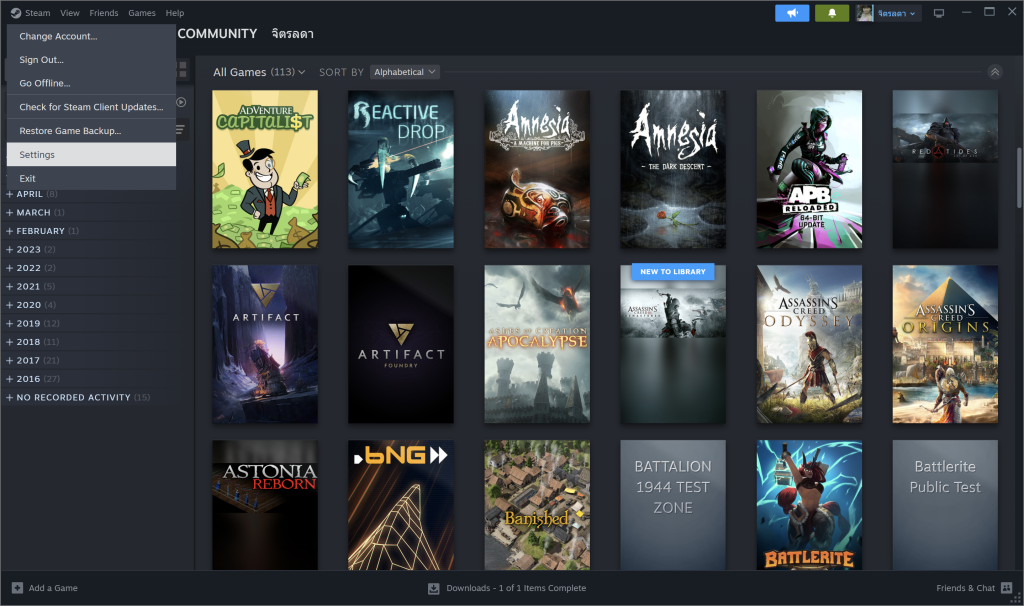
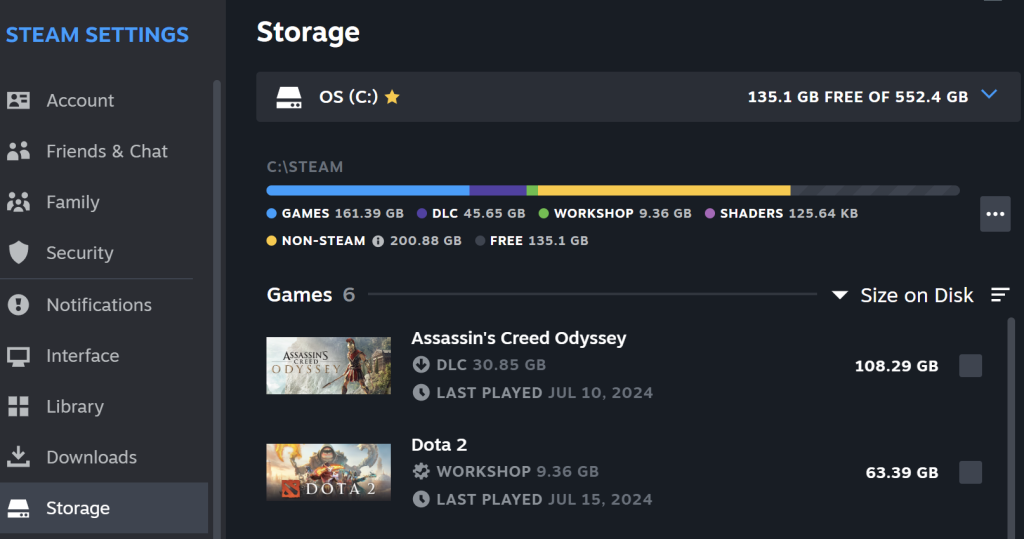
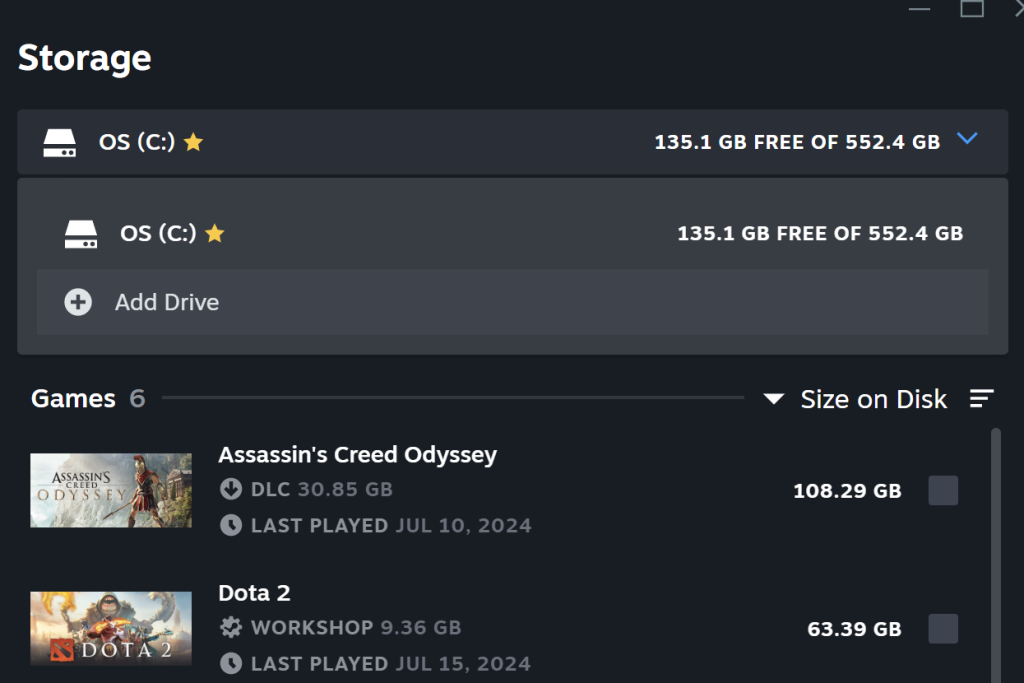
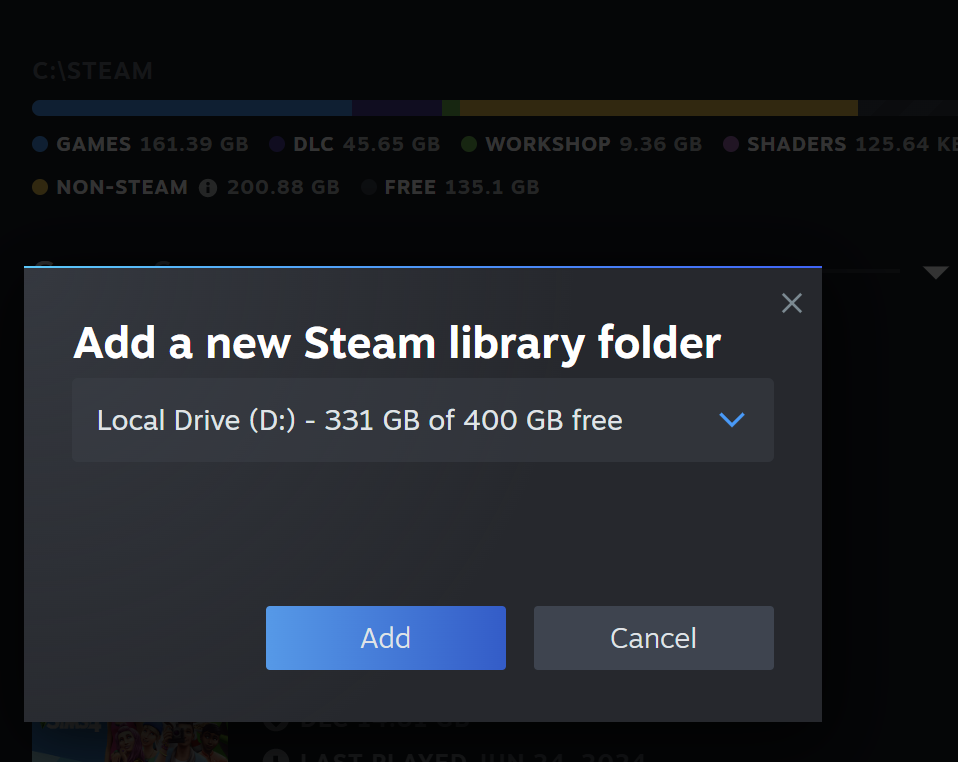
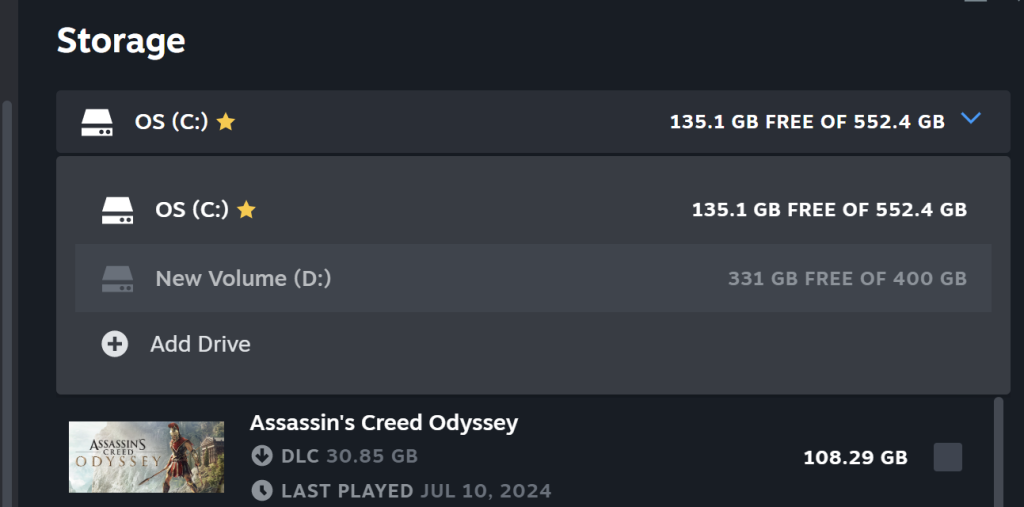
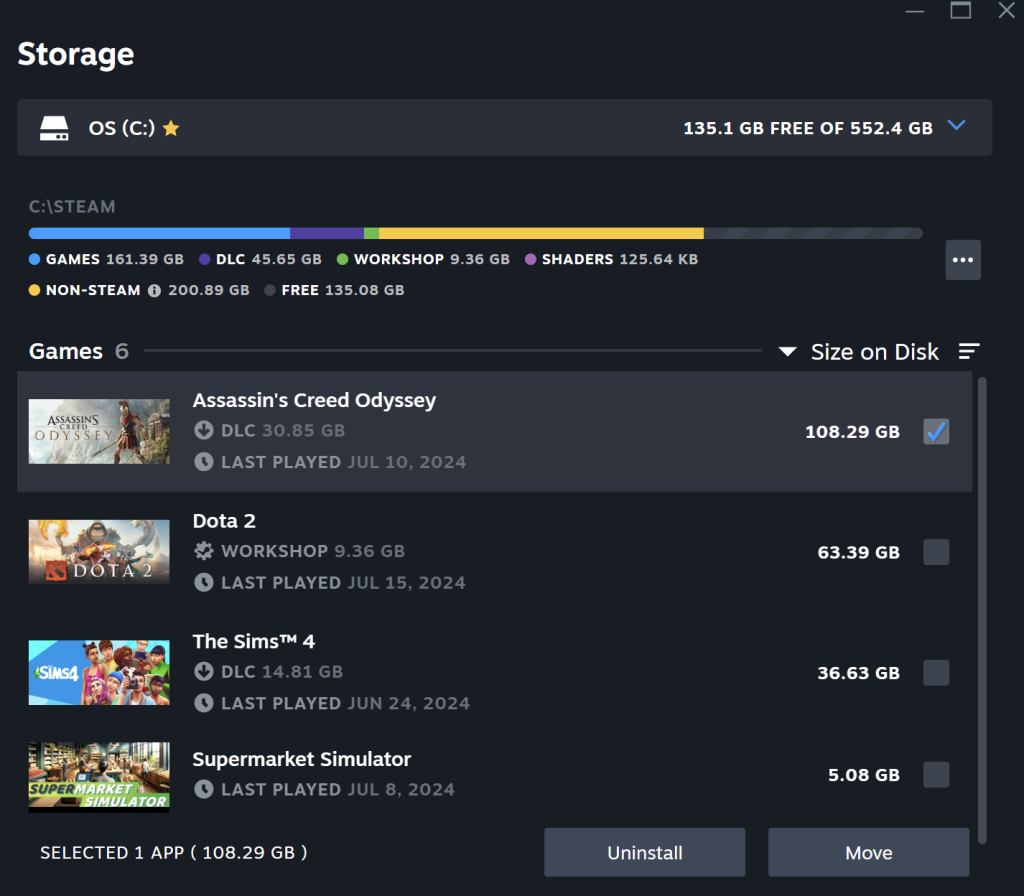
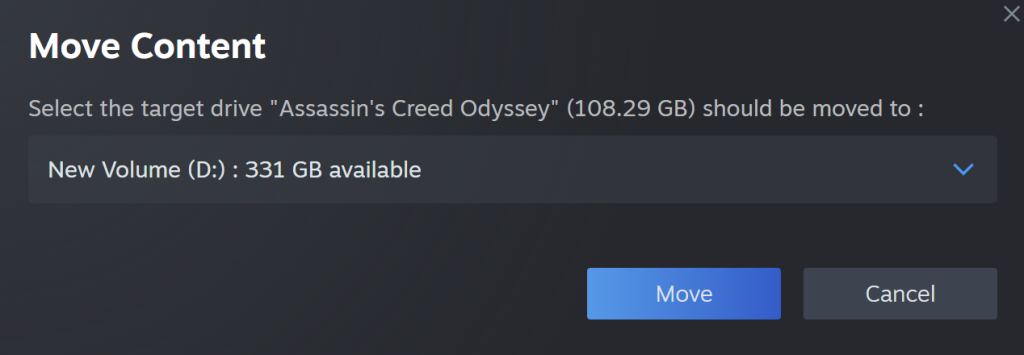
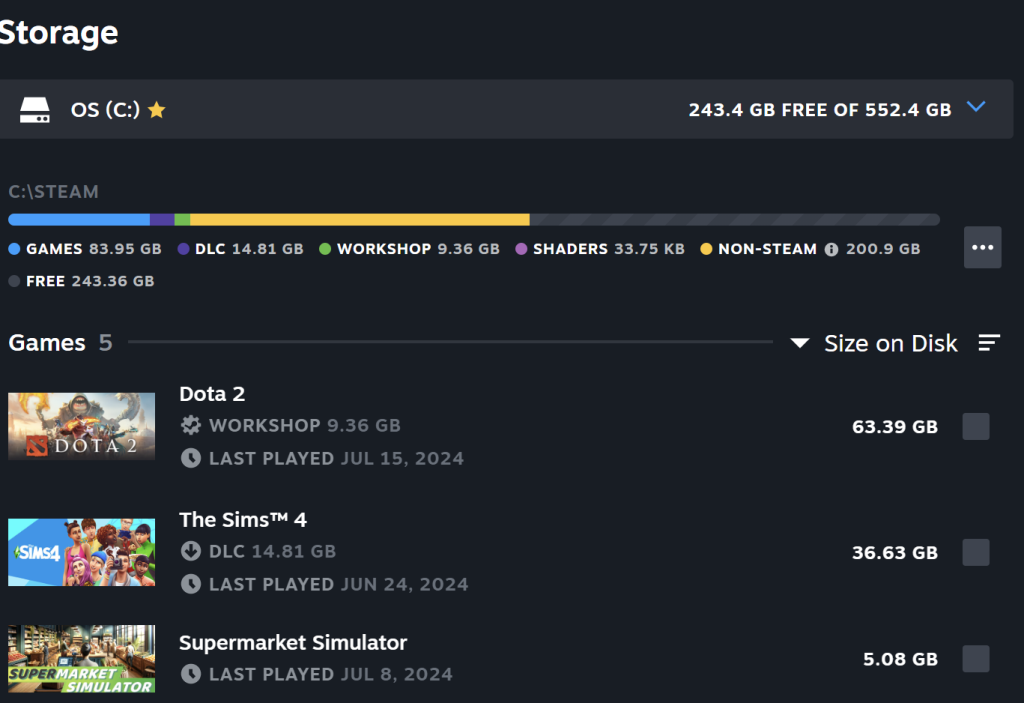
You must be logged in to post a comment.